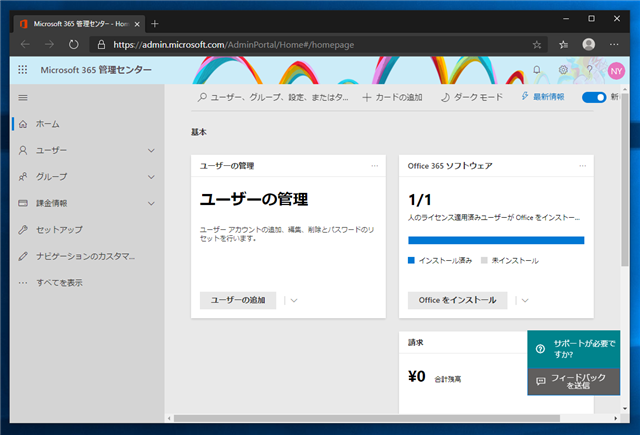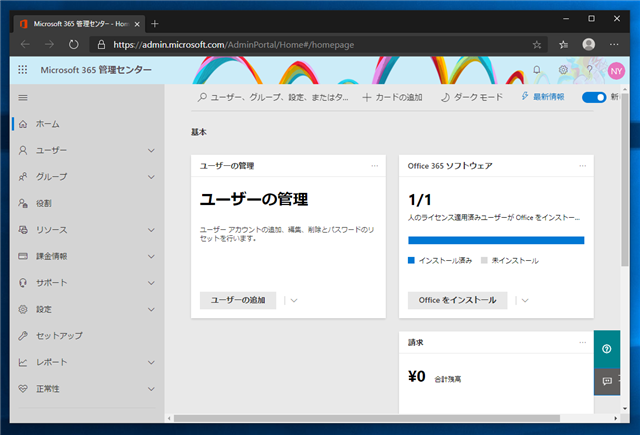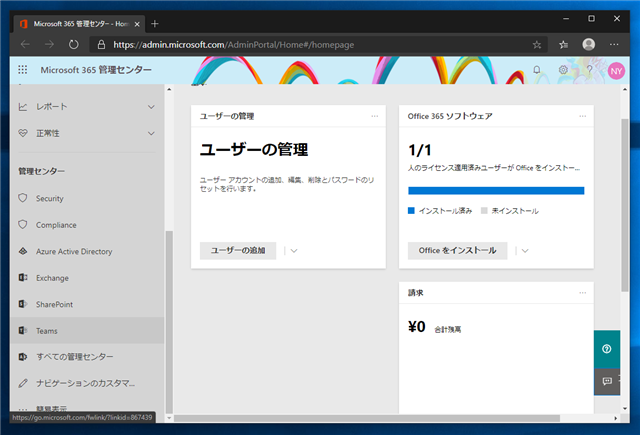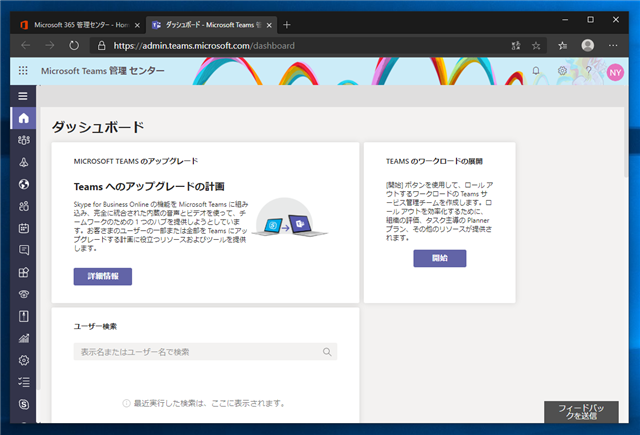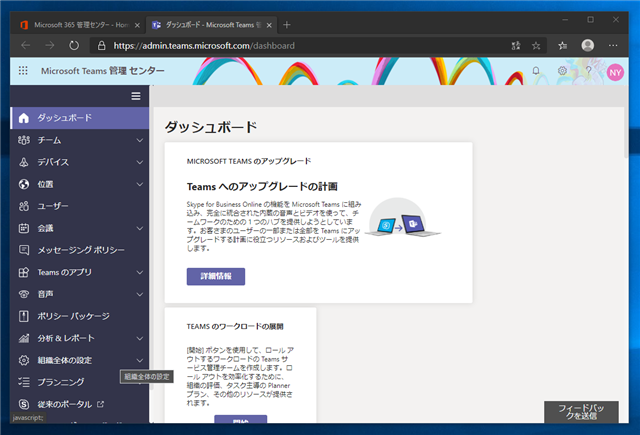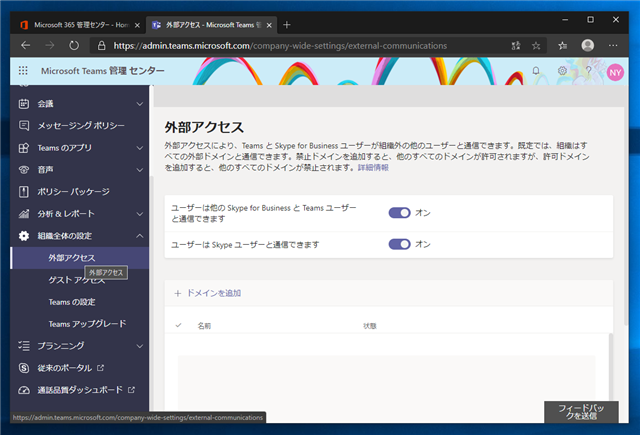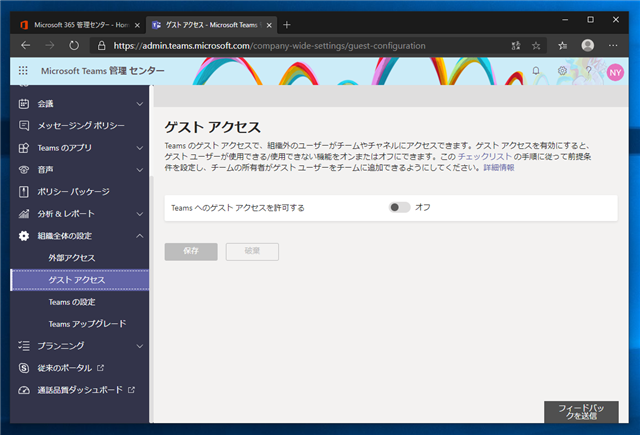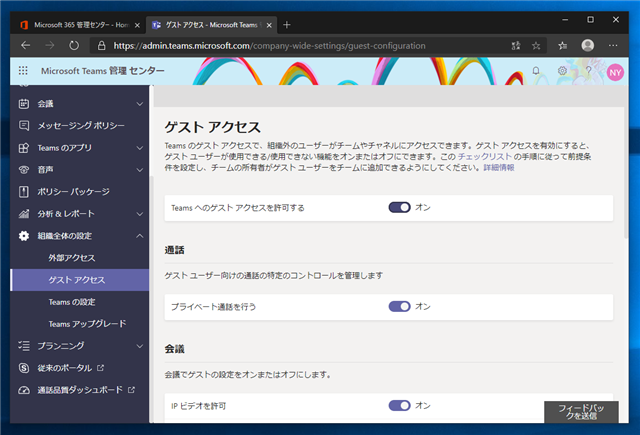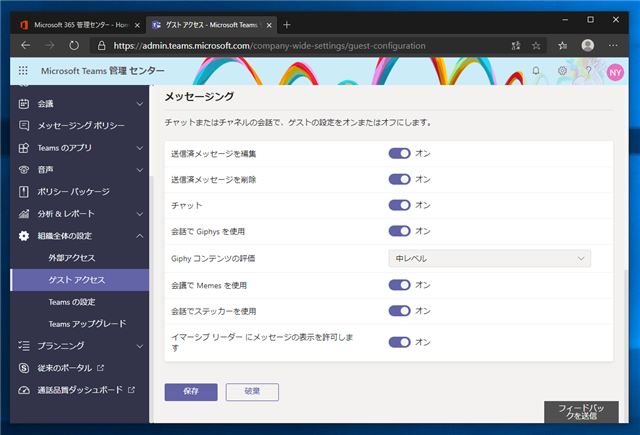Microsoft Teams にゲストユーザーを追加できるようにする - MS-Teams
Microsoft Teams にゲストユーザーを追加できるようにする手順を紹介します。
概要
Office 365の環境でMicrosoft Teams を利用している場合、外部のユーザーを追加する場合は、ゲストユーザーとして追加することができますが、デフォルトの状態ではゲストの設定が無効になっており、組織外のユーザーを連絡先やチームに追加できません。
この記事では、Office 365の設定を変更し、Microsoft Teamsにゲストユーザーを追加できるようにする方法を紹介します。
手順
Office 365のサイトでログインし、Microsoft 365 管理センターのページを開きます。左側のメニューの一番下の[すべてを表示]の項目をクリックします。
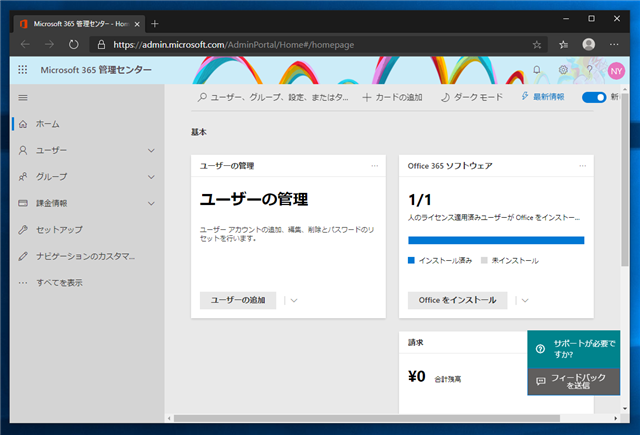
メニューの項目がすべて表示されます。
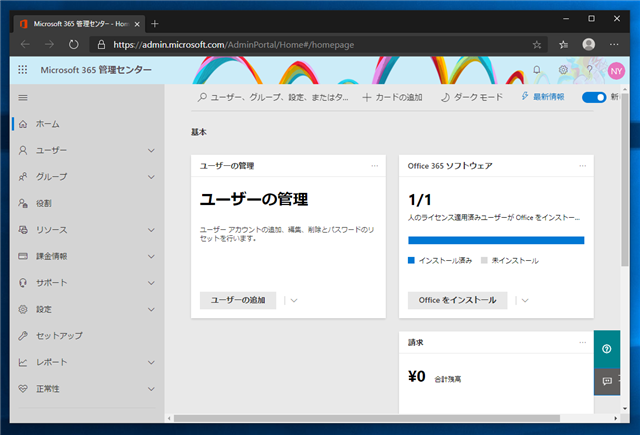
メニューを下にスクロールすると[管理センター] のセクションに [Teams] の項目がありますので、クリックします。
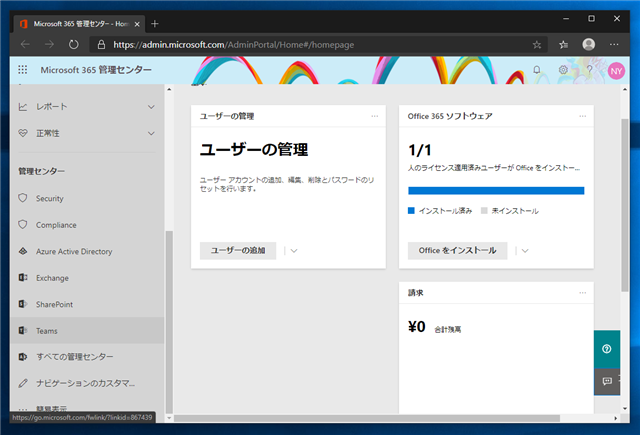
[Microsoft Teams 管理 センター]の画面が表示されます。左側のメニューボタンをクリックします。
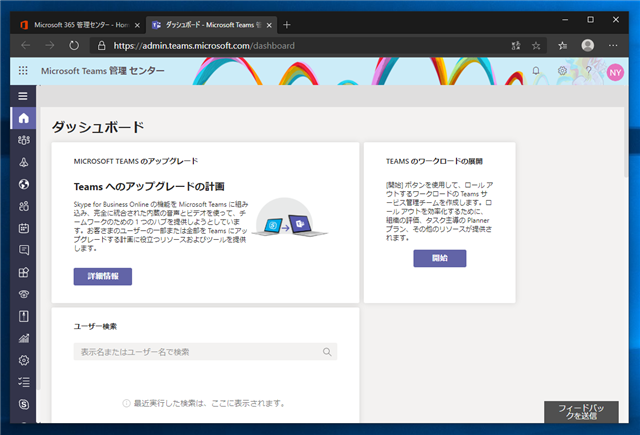
メニューが表示されます。メニューの [組織全体の設定] をクリックします。
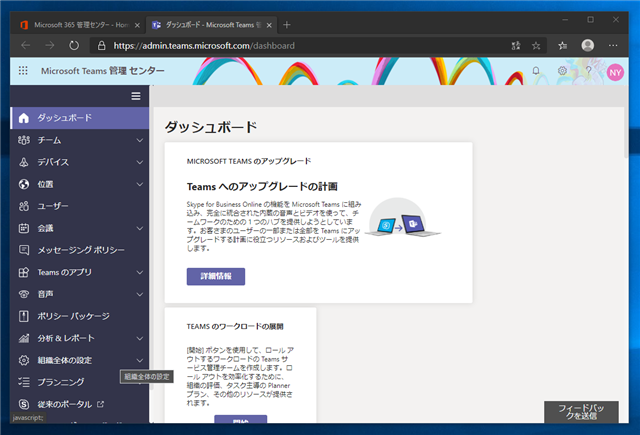
サブメニューが表示されます。 [外部アクセス]の項目をクリックします。下図の画面が表示されます。スイッチが[オン]になっていることを確認します。
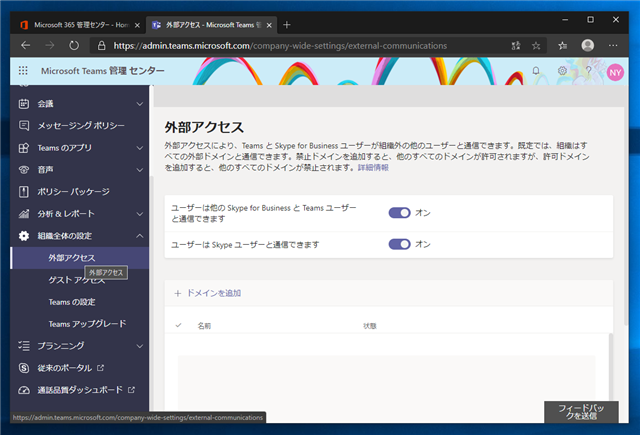
[ゲストアクセス]の項目をクリックします。下図の画面が表示されます。
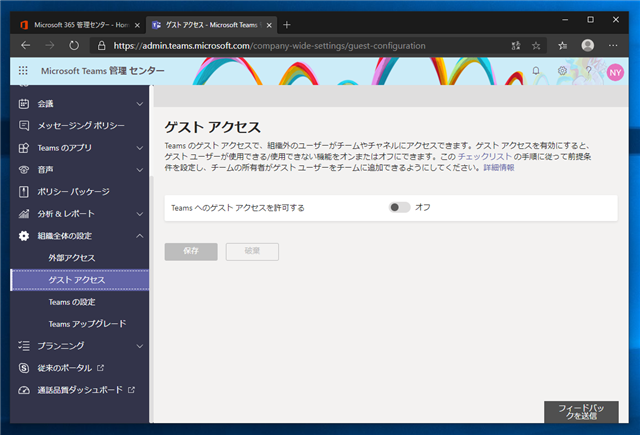
[Teams へのゲスト アクセスを許可する]のスイッチをクリックして [オン] に変更します。この設定でゲストをMicrosoft Teams の自組織のチームに追加できるようになります。
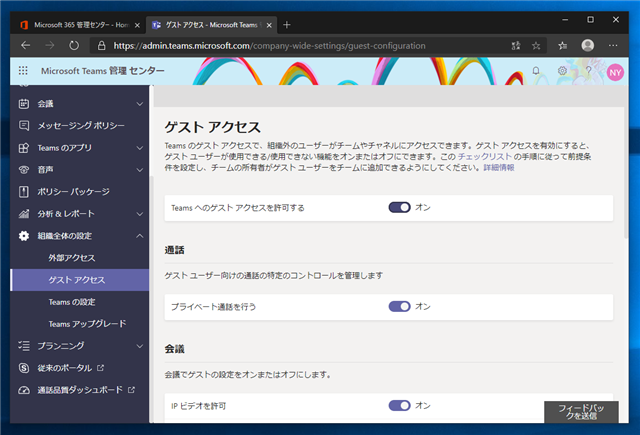
画面を下にスクロールします。画面の一番下の[保存]ボタンをクリックします。
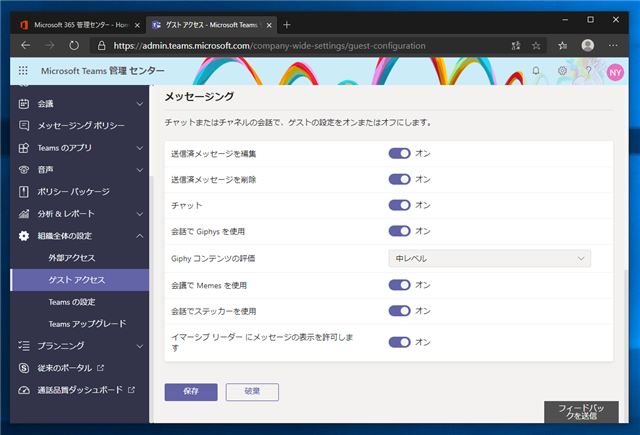
以上の設定で、Micorosoft Teamsにゲストユーザーを追加できるようになりました。
著者
iPentec.com の代表。ハードウェア、サーバー投資、管理などを担当。
Office 365やデータベースの記事なども担当。